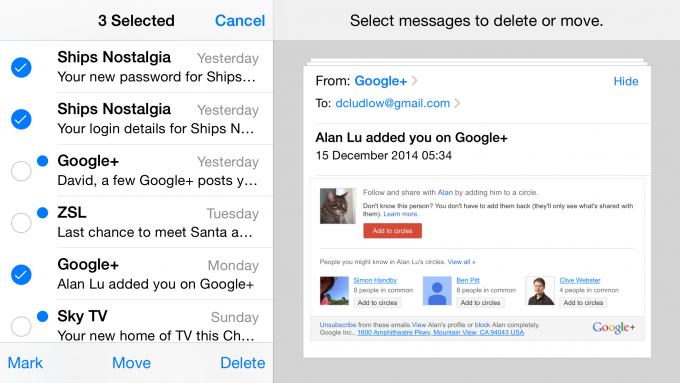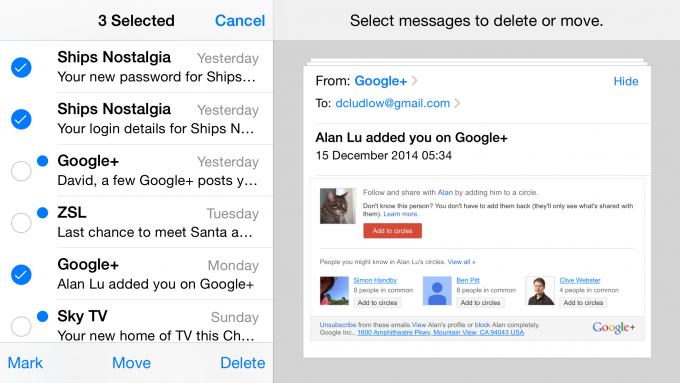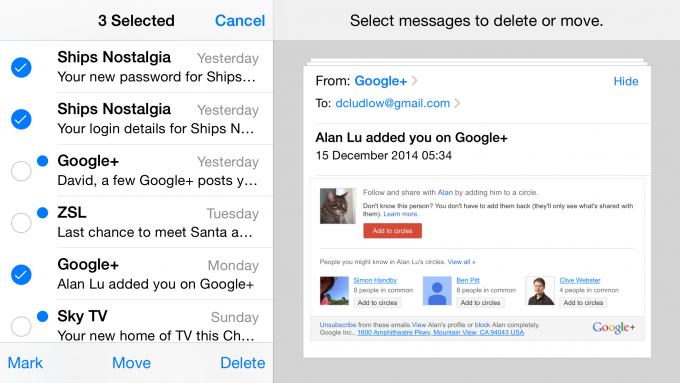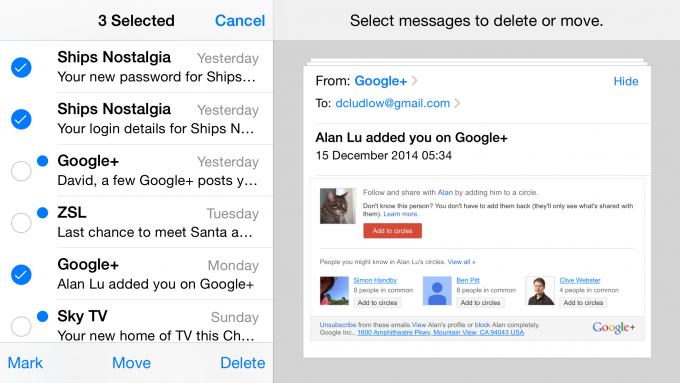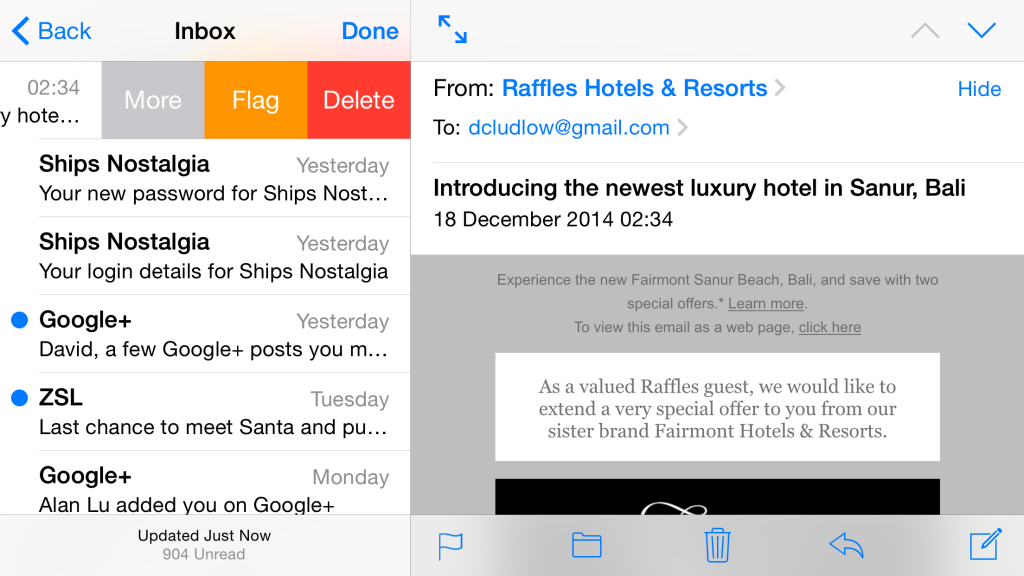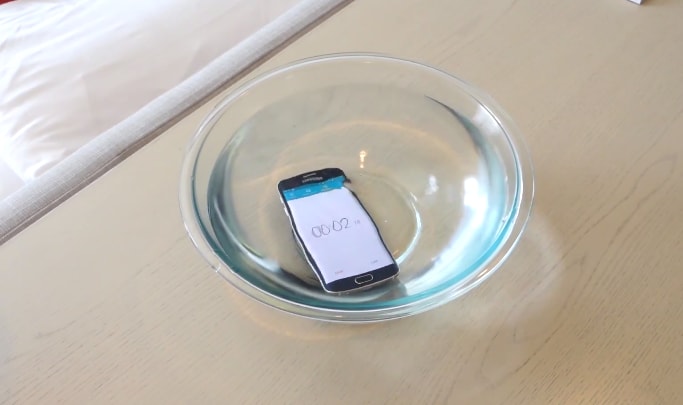Wanneer u een Gmail-account aan uw iPhone of iPad toevoegt, is het u misschien opgevallen dat er geen verwijderoptie is wanneer u van rechts naar links veegt over een bericht, alleen een archief. Deze optie verplaatst het bericht naar een archiefmap, maar verwijdert het niet daadwerkelijk. Dit is hoe het probleem in iOS 8 kan worden opgelost, hoewel vergelijkbare stappen ook voor iOS 7 werken.
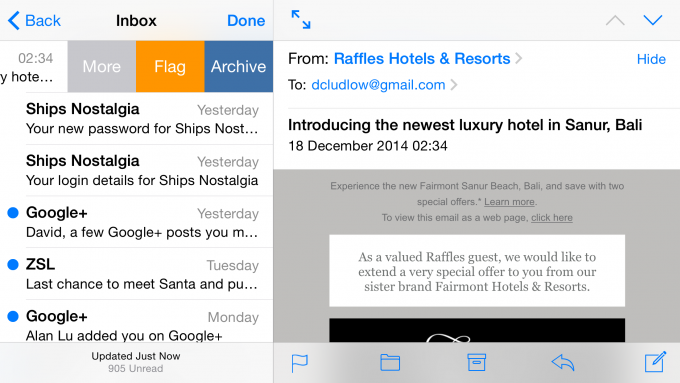
STAP 1 – VERPLAATS HET BERICHT NAAR DE prullenbak
Je hoeft geen instellingen te wijzigen als je dat niet wilt, omdat je de beledigende berichten gewoon rechtstreeks naar de Prullenbak kunt verplaatsen. Tik op Bewerken en selecteer de e-mails die je wilt verwijderen en tik vervolgens op Verplaatsen onder aan het scherm om een lijst met je e-mailmappen weer te geven. Tik gewoon op Prullenbak en uw geselecteerde e-mail wordt verwijderd.
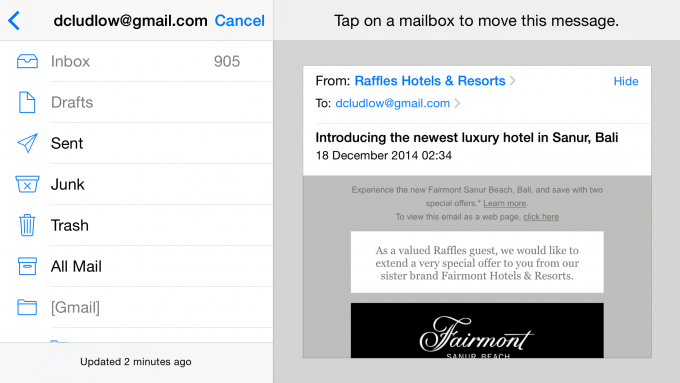
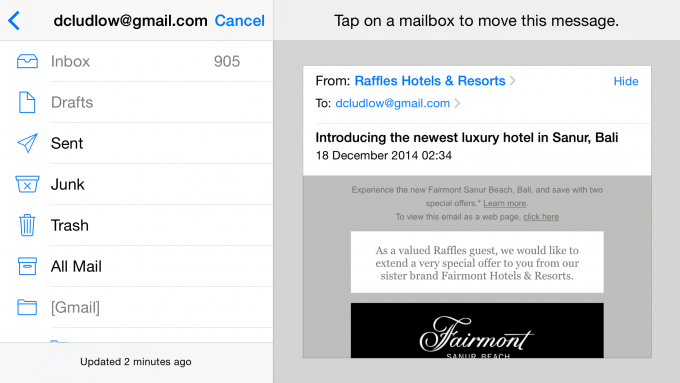
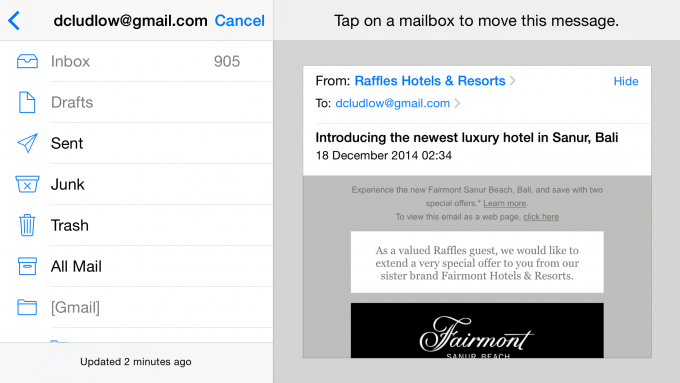
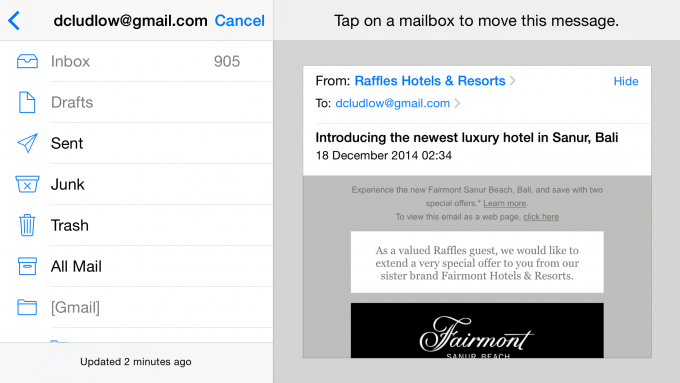
STAP 2 – WIJZIG INSTELLINGEN OM WISSEN TOEVOEGEN
U kunt uw e-mailaccount ook de optie Prullenbak laten weergeven. Ga naar Instellingen -> Mail, Contacten, Agenda en tik op je Gmail-account. Tik op Account -> Geavanceerd om meer opties weer te geven. Tik op ‘Verwijderde mailbox’ onder het kopje Verplaats verwijderde berichten naar; u zult zien dat de standaardoptie ‘Archief mailbox’ is. Tik op Account en vervolgens op Gereed om de wijzigingen te bevestigen.
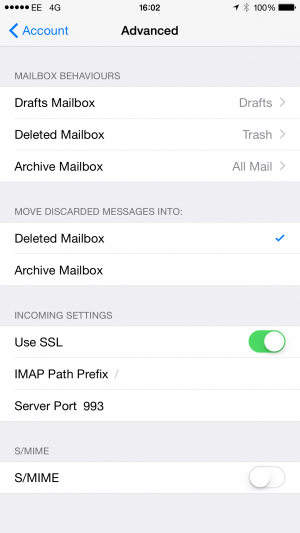
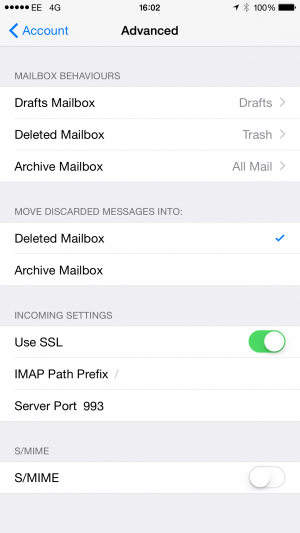
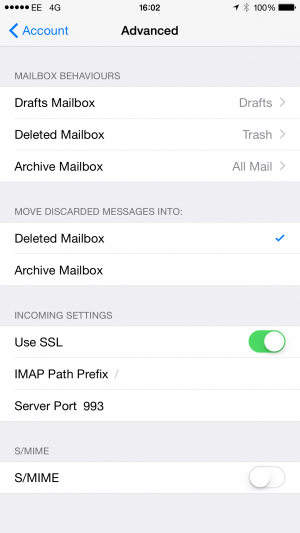
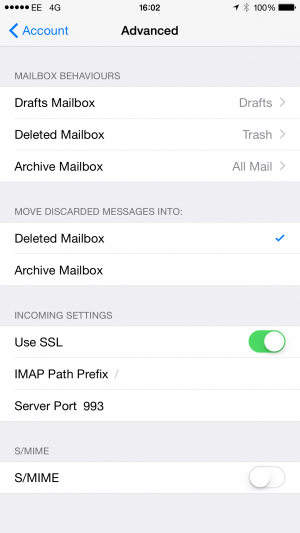
STAP 3 – VERWIJDER DE E-MAIL DOOR SWIPE
Ga terug naar het e-mailaccount en bekijk de lijst met e-mails. Veeg van rechts naar links op een bericht en je zult zien dat je nu de optie ‘Verwijderen’ krijgt. U kunt hierop tikken of als snelkoppeling gewoon naar links blijven vegen om Verwijderen te activeren. Als u een bericht opent, kunt u op het prullenbakpictogram tikken om de e-mail te verwijderen, die het oude archiefpictogram vervangt.
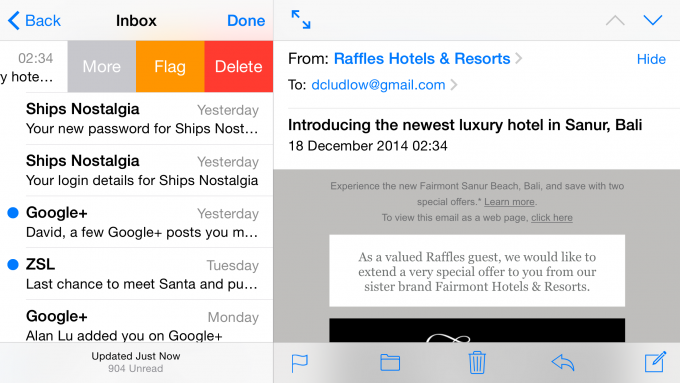
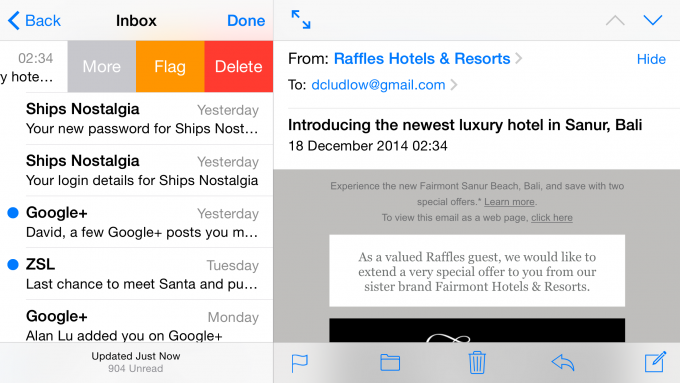
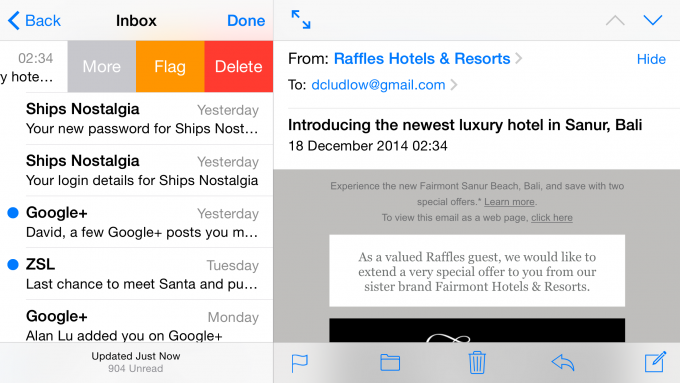
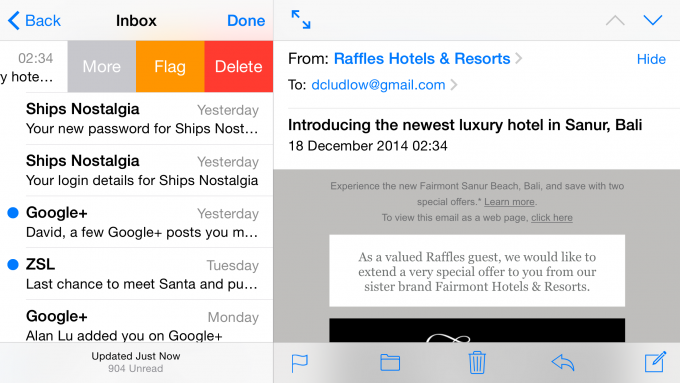
STAP 4 – VERWIJDER VEEL E-MAILS
Als u meerdere berichten wilt verwijderen, gaat u gewoon naar uw e-mailindex en tikt u op Bewerken. Selecteer de berichten die u wilt verwijderen en tik op de knop Verwijderen onder aan het scherm, die de oude Archief-knop heeft vervangen. U kunt nog steeds de optie Verplaatsen gebruiken als u uw berichten wilt archiveren of naar een andere e-mailmap wilt verplaatsen.